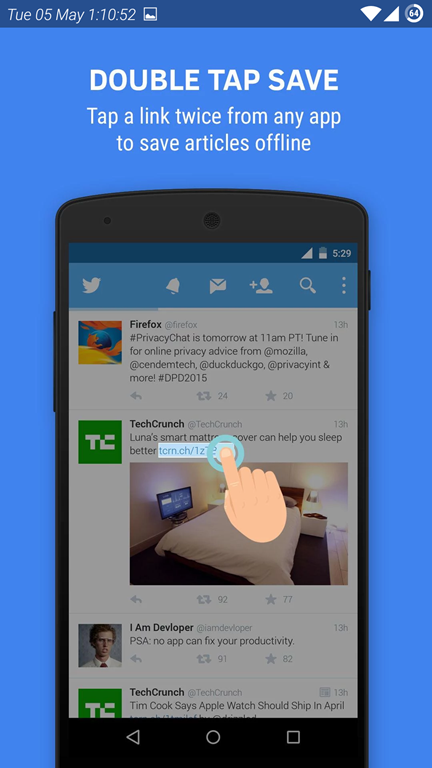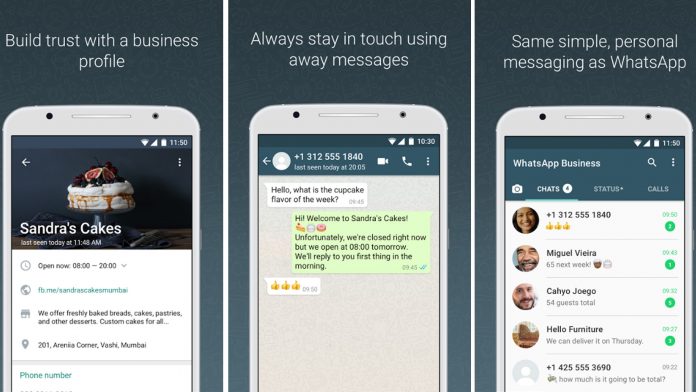Haluatko tietää, ovatko sosiaalisen median tilisi turvallisia vai onko joku hakkeroinut niitä? Suurimman osan ajasta voit tietää, että tilillesi on murtauduttu edes tarkistamatta. Koska on tuntemattomia viestejä ja viestejä.
Muuten on olemassa hyvin yksinkertaisia tapoja tietää tämä. Joten jos epäilet, että joku on päässyt sosiaalisen median tileihisi, sitä ei ole vaikea tarkistaa. Itse asiassa kannattaa jopa tarkistaa se säännöllisesti varmistaaksesi, että verkkotilit ovat turvassa.
Tässä olemme koonneet tapoja tarkistaa, onko Facebook , Viserrys , Instagram ja muut sosiaalisen median tilit hakkeroidaan ja mitä voit tehdä myöhemmin.
On hyvin yksinkertainen tapa tarkistaa, onko Facebook-tiliäsi hakkeroitu. Siirry Facebook-sivuprofiilisi oikeaan yläkulmaan ja napsauta sitä. Valitse valikossa Asetukset-> Suojaus ja kirjautuminen-> Mihin olet kirjautunut.
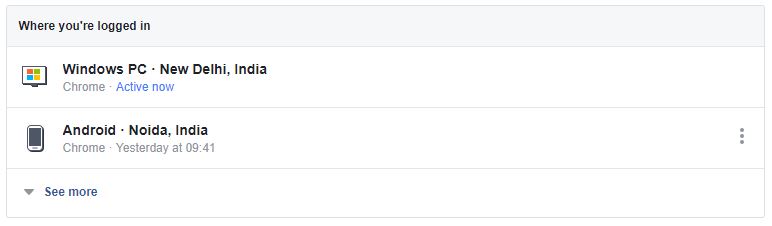
Näyttöön tulee luettelo kaikista laitteista, joihin olet kirjautunut, ja niiden sijainnit. Jos löydät täältä kirjautumistunnuksen tai laitteen, jota et tunnista, on todennäköistä, että tilisi on ehkä hakkeroitu. Jos näet jotain sellaista, napsauta epäilyttävän laitteen edessä olevia kolmea pistettä ja napsauta Et sinä?

Napsauttamisen jälkeen uusi ponnahdusikkuna ilmestyy uudelleen ja kysyy, oletteko sinä sinä. Napsauta nyt Suojattu tili. Tämän jälkeen Facebook näyttää sinulle tilin suojaamisen vaiheet diagnoosin suorittamisen jälkeen. Napsauta Aloita.

Kuinka se varmistetaan?
Kun olet suojannut tilisi, voit jopa tehdä siitä turvallisemman. Facebookissa on paljon suojausominaisuuksia, ja sinun tarvitsee vain aktivoida ne. Avaa Facebook selaimessasi ja siirry Asetukset> Suojaus ja kirjautuminen> Lisäsuojauksen määrittäminen .

- Täällä voit ottaa sisään sisäänkirjautumisilmoitukset, jotta saat ilmoituksia, kun tilisi on kirjautunut mihin tahansa laitteeseen. Tämä auttaa sinua selvittämään, onko se hakkeroitu aikaisin.
- Voit myös ottaa käyttöön kaksivaiheisen todennuksen ja valita sitten ylimääräisen suojaustason luettelosta.

- Voit myös valita luotetut yhteystietosi ja lisätä muutaman läheisen ystävän tai perheenjäsenen luetteloon, joka auttaa sinua avaamaan tilisi, jos sitä koskaan hakkeroidaan.
Näet yhtäkkiä, monet viestit ihmisiltä, joita et edes seuraa, tietävät myös tykkäyksesi heidän kuvistaan. Tililläsi on kuvia, joita et ladannut tai sinulla ei ole enää pääsyä tilillesi oikean salasanan käyttämisen jälkeen, eikä se ole tekninen virhe, nämä ovat merkkejä siitä, että Instagramisi on hakkeroitu.
Kuinka se varmistetaan?
Ensinnäkin, jos sinulla on edelleen pääsy tilillesi, muista vaihtaa salasana välittömästi. Vaihda kaikkien muiden käyttämiesi tilien salasana ja valitse vahva salasana. Käytä numeroiden, kirjainten ja välimerkkien yhdistelmää.



Ja myös perua pääsy epäilyttäviin kolmannen osapuolen sovelluksiin. Sinun ei pitäisi myöntää kolmannen osapuolen pääsyä sellaisille verkkosivustoille tai sovelluksille, jotka eivät noudata Instagramin yhteisön ohjeita tai käyttöehtoja, etenkään verkkosivustoille, jotka tarjoavat ilmaisia seuraajia tai tykkäyksiä.
Tässä voit jälleen ottaa käyttöön kaksivaiheisen todennuksen turvallisuuden lisäämiseksi.
Kaksivaiheinen todennus tai kaksivaiheinen vahvistus on suojausmenetelmä, joka käyttää identiteetin vahvistamista kahdella tavalla. Sen sijaan, että kirjoitat vain salasanan sisäänkirjautumiseen, sinua pyydetään myös syöttämään OTP, joka lähetetään tekstiviestinä puhelimeesi.
Viserrys
Twitter-hakkerointiprosessi on hyvin samanlainen kuin Facebook. Kirjaudu Twitter-verkkosivustolle tai -sovellukseen, napsauta avatariasi työkalurivillä ja valitse -
Asetukset ja tietosuoja -> Tietosuoja ja turvallisuus -> Katso Twitter-tiedot ja siirry Twitter-tietosivullesi.



Täällä voit tarkastella tilisi historiaa. Tilihistoria- ja Sovellukset ja laitteet -kohdassa näet puhelimet, selaimet ja sovellukset, joita olet käyttänyt yhteyden muodostamiseen Twitter-tiliisi. Valitettavasti ei ole mitään tapaa lopettaa tätä toimintaa, kuten Facebook, mutta ainakin voit tietää tilan.
Jos näet epäilyttäviä kirjautumisia laitteelta tai tietyltä kolmannen osapuolen sovellukselta, voit siirtyä Sovellukset-välilehdelle ja peruuttaa pääsyn kyseisestä sovelluksesta tai laitteesta. On kuitenkin hyvä poistaa vanhemmat, käyttämättömät sovellukset tästä luettelosta.
Kuinka se varmistetaan?
Seuraavaksi, jos olet varma, että tilisi on hakkeroitu, voit määrittää kaksivaiheisen vahvistuksen Twitter-tilillesi. Se estää jonkun muun kirjautumasta tilillesi uudella laitteella vain salasanallasi ja käyttäjänimelläsi.



Mene Tili -> Suojaus -> Kirjautumisen vahvistus. Se on sama kuin 2-tekijäinen todennus Facebookissa. Ota tämä käyttöön ja Twitter pyytää salasanasi. Tämän jälkeen sisäänkirjautumisen vahvistus otetaan käyttöön, ja joka kerta, kun tilisi kirjautuu uuteen laitteeseen, se pyytää OTP: tä salasanasi vieressä.
Muut tilit
Google on kattavin kojelauta jotta tilisi tietää kaikki toiminnot. Löydät sen osoitteesta myaccount.google.com. Seuraa laitetoimintaa -linkkiä nähdäksesi äskettäin käytetyt laitteet ja viimeaikaiset tapahtumat. Voit poistaa kaikki luettelon merkinnät yhdellä napsautuksella, jos huomaat jotain epäilyttävää.

sim lähetti tekstiviestin
Seuraavaksi sinun tulisi valita vaihtoehto Suojaa tilisi. Voit hallinnoida sovelluksia, joilla on pääsy Google-tilillesi, siirtymällä kohtaan Sisäänkirjautuminen ja suojaus -> Sovellukset, joilla on pääsy tilillesi -> Hallinnoi sovelluksia. Täällä voit tarkistaa sovelluksesi ja peruuttaa käyttöoikeudet, jos löydät jotain epäilyttävää.
Joten jos joku on hakkeroinut sosiaalisen median tilisi, on mahdollista, että tiedät sen tarpeeksi pian. Muuten voit suojata tilisi noudattamalla edellä mainittuja vaiheita.
Selvitä, mihin sähköpostiosoitteesi salasana vuotanut, vaihda salasanasi
Facebook-kommentit 'Tarkista, onko sosiaalisen median tiliäsi hakkeroitu, kuinka se suojataan',